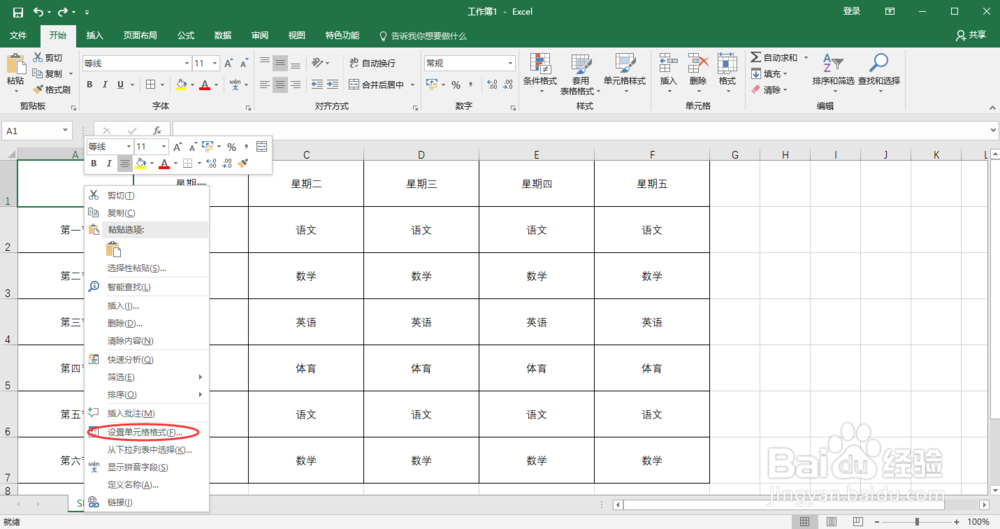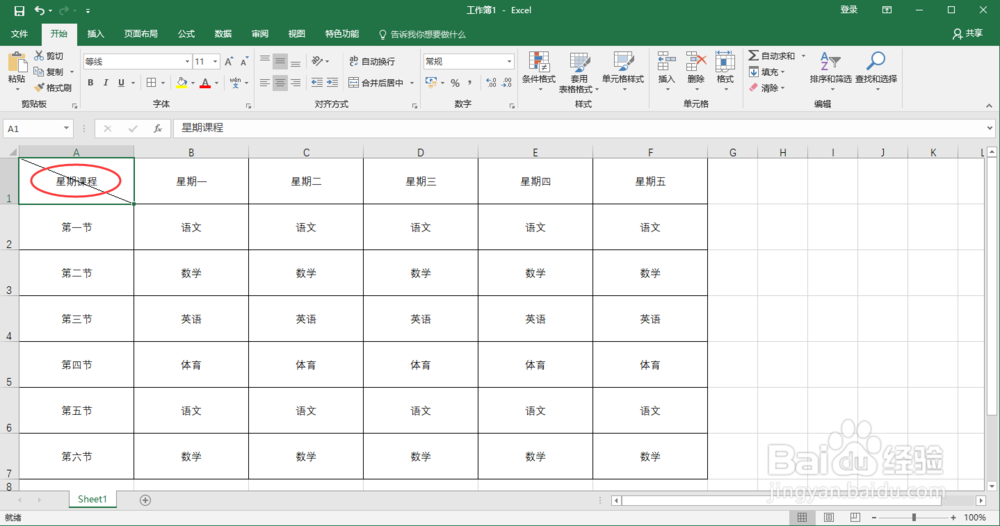1、在开始表格的美化制作之前,我们需要先将数据填入到课程表Excel中。
2、接下来,需要将鼠标左键放置在左侧的“行”标签上,单击鼠标左键,一直按住,知道将所有课程表的行选中。
3、此时,在行标签上单击鼠标右键,选择下拉列表中的“行高”。
4、弹出“行高”数值设置,这里输入“50”,单击确定,此时行高设置完成。
5、接下来,我们使用同样的方式,进行“列宽”的设醅呓择锗置。需要将鼠标左键放置在顶部的“列”标签上,单击鼠标左键,一直按住,知道将所有课程表的列选中。
6、此时,在列标签上单击鼠标右键,选择下拉列表中的“列宽”。
7、弹出“列宽”数值设置,这里输入“20”,单击确定,此时列宽设置完成。
8、接下来,将Excel表格中的文字居中对齐。这里选择“垂直居中”、“居中”,这两个选项。调整好以后的效果如图显示。
9、然后,选择“框线”,单击。选择下拉菜单中的“所有框线”,单击。
10、此时,表格的基本轮廓已经形成,还差左上角的“斜线部分”。
11、将这个“空白格”选中,单击鼠标右键,选择“设置单元格格式”。
12、此时,弹出“设置单元格格式”对话框。根据需要选择斜线的方向,比如图中选择的皱诣愚继样子,单击。此时就能够预览斜线的情况了。确定无误后,单击确定。
13、表格中出现了我们需要的斜线。接着在该格中输入“星期课程”。
14、然后,通过双击将“光标”放置在“星期”与“课程”之间。通过键盘快捷键“Alt+苇质缵爨Enter”配合,将“星期课程”一分为二。
15、选择当前表格,并选择“左对齐”,如图中红色圆圈所示。这时候,该表格中的文本就都以最左侧作为对齐了。
16、最后一步就是利用键盘上的“空格”键,对该表格进行调整。
17、到此,课程表基本完成。此外还可以对“星期”、“课程”进行加粗。将需要加粗的行利用鼠标左键选中。单击“B”这个加粗按钮。好了,一个完成的课程表完成了。